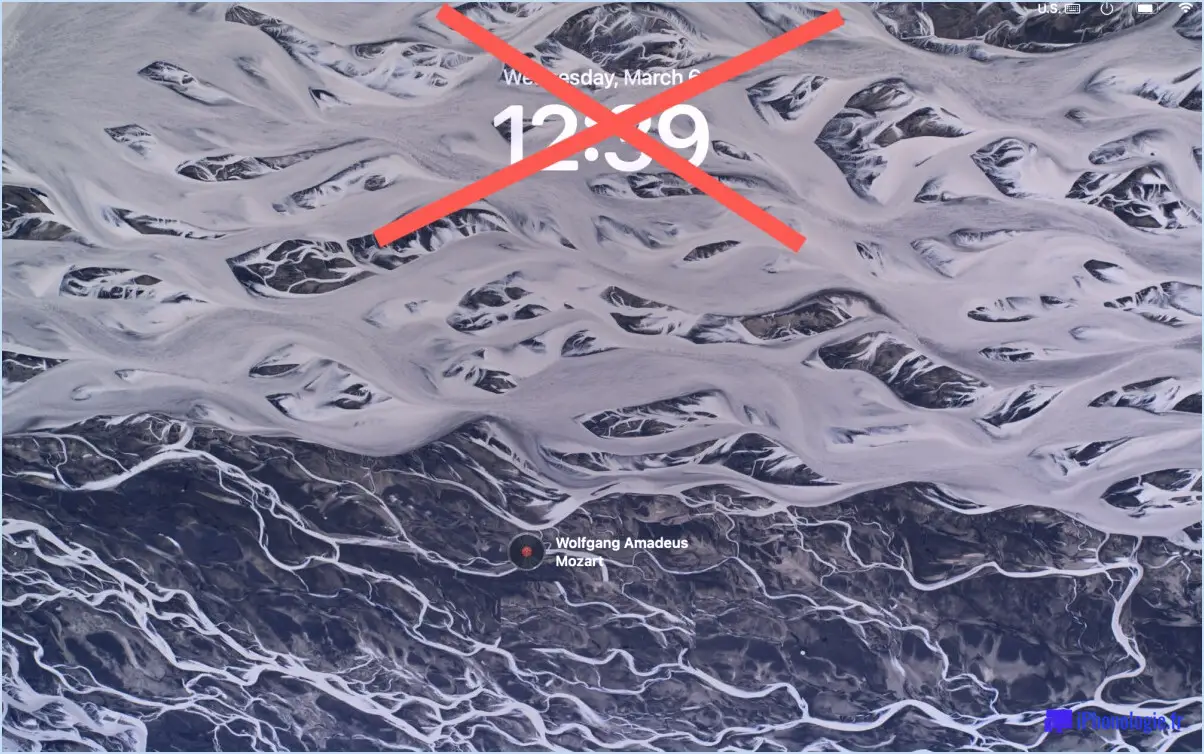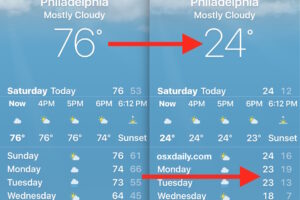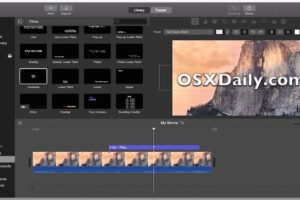MagSafe ne fera pas payer un MacBook ? C'est probablement une solution simple

L'adaptateur secteur MagSafe est génial, il utilise des aimants pour sécuriser la connexion entre un MacBook et le chargeur secteur. Non seulement il se détache rapidement pour aider à prévenir les accidents, mais il s'enclenche aussi rapidement pour alimenter le Mac. Il fonctionne généralement sans problème, mais il arrive parfois que l'adaptateur MagSafe soit très bien branché, mais qu'aucune charge ne soit transmise à l'ordinateur. Heureusement, ces problèmes sont généralement faciles à résoudre, alors suivez les étapes 1 à 3 décrites ci-dessous pour que votre MagSafe recharge à nouveau la batterie du Mac.
Et oui, ces étapes sont les mêmes pour tout MacBook Air ou MacBook Pro avec une batterie intégrée et un adaptateur de charge MagSafe magnétique.
1 : Vérifiez que le MagSafe est branché et essayez une autre prise de courant
Oui, cela signifie qu'il faut vérifier que l'adaptateur est branché dans une prise murale et que l'adaptateur secteur MagSafe ou l'adaptateur mural est correctement connecté et fixé. Il est également essentiel d'essayer une autre prise murale, car cela permet d'exclure le problème de la prise (et qui n'a jamais eu l'expérience de brancher quelque chose dans une prise non fonctionnelle auparavant ?)
Vérifiez également l'absence de défauts ou d'effilochages dans l'adaptateur. Si le câble MagSafe est déchiré, effiloché, endommagé ou si le fonctionnement interne du chargeur est exposé de quelque manière que ce soit, n'utilisez pas le MagSafe. Remplacez-le immédiatement.
2 : Vérifiez la présence de débris dans les ports MagSafe
Vérifiez maintenant si des objets ou des débris se trouvent dans les ports de MagSafe. Regardez attentivement le cordon de l'adaptateur lui-même, ainsi que le port situé sur le côté du MacBook Pro / Air. Les objets étrangers qui interfèrent dans la connexion physique entre le chargeur et l'ordinateur sont l'une des raisons les plus courantes pour lesquelles les adaptateurs MagSafe ne semblent pas pouvoir transmettre une charge. L'image ci-dessous montre qu'un minuscule morceau d'objet bloquant une connexion peut être difficile à voir, alors vérifiez bien.
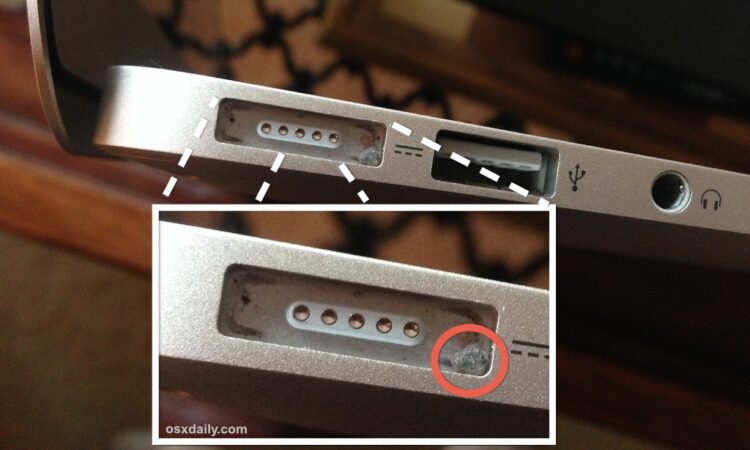
(Notez la minuscule particule métallique qui se trouve dans le coin du port. Oui, c'est un exemple de photo réelle prise lors du dépannage d'un MacBook Air qui ne se rechargeait pas).
Si vous voyez quelque chose de coincé dans l'adaptateur MagSafe ou dans le port du Mac, débranchez le MagSafe du mur et déconnectez le Mac de toute source d'alimentation , puis utilisez un objet en bois comme un cure-dent pour le retirer du port. N'utilisez jamais rien de métallique à cette fin.
Cela peut sembler idiot ou improbable, mais cela arrive plus souvent que vous ne le pensez. Comme les ordinateurs portables et les adaptateurs MagSafe sont souvent transportés dans des sacs à dos, des sacs à main et des sacs, ils peuvent accumuler des peluches et d'autres particules qui peuvent empêcher une connexion correcte. De plus, cette même connexion magnétique qui rend l'adaptateur MagSafe si merveilleux peut également attirer d'autres minuscules morceaux juste assez gros pour empêcher une charge tout en étant très difficile à identifier visuellement.
3 : Réinitialiser le SMC
Si vous avez vérifié que l'adaptateur MagSafe est correctement branché et que le port est libre de toute obstruction, votre prochain choix devrait être de réinitialiser le contrôleur de gestion du système (SMC). Cela peut résoudre de nombreux problèmes liés à l'alimentation des Macs, allant d'un comportement étrange du ventilateur, à des batteries qui ne se rechargent pas, à l'absence d'identification de l'adaptateur MagSafe comme étant connecté ou en train de se recharger, au message de batterie manquante, au refus de dormir ou de se réveiller correctement, parmi une variété d'autres problèmes.
La réinitialisation du SMC sur un MacBook Air, MacBook Pro, et Retina MacBook avec une batterie non amovible est facile et se fait comme suit :
- Fermez le MacBook en allant dans le menu Pomme> Fermer
- Branchez l'adaptateur électrique MagSafe
- Maintenir simultanément Shift+Control+Option+Power pendant environ 4 secondes, puis relâcher le tout
- Appuyez sur le bouton Power pour démarrer le MacBook avec un SMC réinitialisé
Pour clarifier, voici les touches exactes à appuyer lorsque le Mac est éteint avec l'adaptateur connecté afin de réinitialiser le SMC :
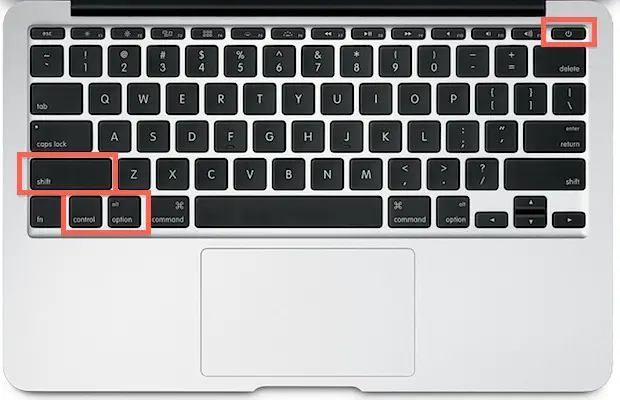
Si vous avez un ancien modèle de MacBook avec une batterie de rechange, les étapes sont légèrement différentes, vous pouvez suivre nos instructions ou les instructions officielles de Apple pour effectuer la même réinitialisation du SMC sur ces ordinateurs.
La réinitialisation du SMC efface tous les paramètres d'alimentation sur le Mac, donc si vous avez des paramètres personnalisés dans Energy Saver ou ailleurs, vous devrez les définir à nouveau, car toutes les options d'alimentation reviennent aux valeurs par défaut de MacOS / Mac OS X.
4 : Débrancher, attendre, réessayer
Le conseil suivant peut sembler un peu étrange, mais il permet de remédier à de nombreux problèmes liés au fait que Magsafe ne charge pas les ordinateurs Mac. Pour l'essentiel, vous allez tout débrancher, y compris de la prise murale, attendre un peu, puis réessayer.
- Débranchez l'adaptateur MagSafe du Mac et de la prise de courant. Laissez-le reposer sans le débrancher pendant environ 5 minutes. Ensuite, rebranchez la prise de charge à la prise murale, puis rebranchez MagSafe au MacBook Pro.
Beaucoup d'utilisateurs de MagSafe dans nos commentaires signalent que cela fonctionne alors que les autres astuces ne le font pas, alors essayez-le si votre Magsafe ne charge pas un MacBook Pro ou un MacBook Air !
La batterie du MacBook devrait maintenant se charger à partir du MagSafe comme d'habitude
Une fois que le Mac est démarré, il devrait se charger correctement, comme le montre le voyant MagSafe qui est orange ou vert.
Si vous avez toujours des problèmes et que le Mac ne charge pas, l'adaptateur MagSafe lui-même peut être défaillant (ce qui est assez rare) ou la carte logique du MacBook peut être défaillante (ce qui est également rare). Si vous le pouvez, essayez un autre adaptateur MagSafe pour voir s'il fonctionne avec le Mac.
Si vous avez suivi les étapes ci-dessus et que la batterie continue à ne pas se charger et que l'adaptateur MagSafe ne fonctionne pas, votre prochain pari est de prendre rendez-vous ou de téléphoner aux canaux d'assistance officiels d'Apple pour faire examiner le MacBook, la batterie et l'adaptateur MagSafe. Parfois, il peut s'agir d'un défaut matériel, bien que cela soit assez rare.